Как да добавите ново приложение към преносими приложения
Преносими приложения / / March 17, 2020
Преносимите приложения са чудесен начин да използвате приложенията, които обичате от флаш устройство или от Dropbox, без да ги инсталирате. Добавянето на нови приложения към вашите лични преносими приложения винаги е задължително, ето как да добавите нови приложения.
Преносимите приложения са чудесен начин да използвате приложенията, които обичате от USB флаш устройство или от Dropbox, без да ги инсталирате в системата, която използвате. Добавянето на нови приложения към вашите лични преносими приложения винаги е задължително, ето как да добавите нови приложения.
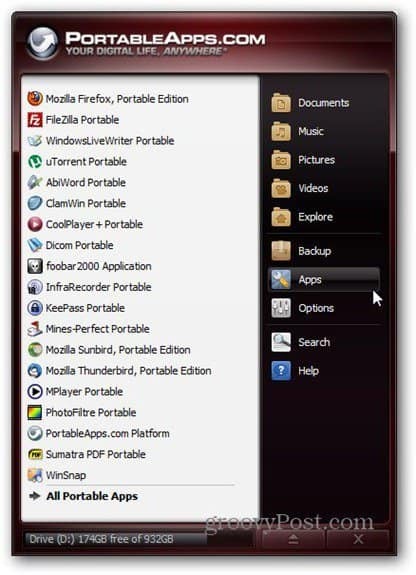
Инсталиране на нови преносими приложения
Първият и очевиден от тях включва отиване в менюто, щракнете върху Приложения и след това Получете още приложения.
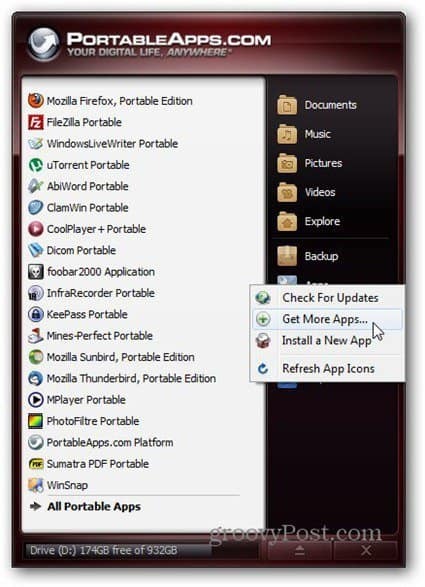
След това ще можете да изтеглите новите приложения, които искате. Това са приложения, които със сигурност работят с платформата.
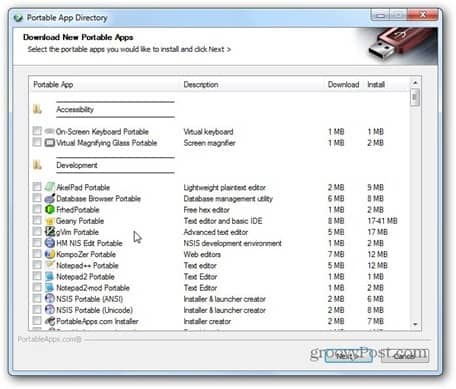
Вашите нови приложения ще бъдат изтеглени и инсталирани и ще можете да ги намерите в менюто за нула време.
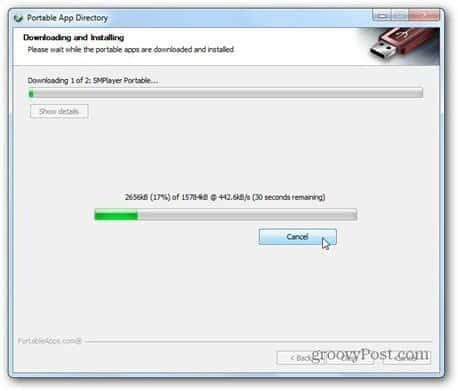
Нека да кажем, че сте изтеглили файл paf.exe (който форматът използва Portable Apps за лесна инсталация) и искате да го инсталирате в платформата. Има два начина да го направите
Единият е просто да щракнете двукратно върху файла и след това да кажете на инсталатора къде е вашата директория за преносими приложения. В края на инсталирането приложението ще бъде в главното меню.
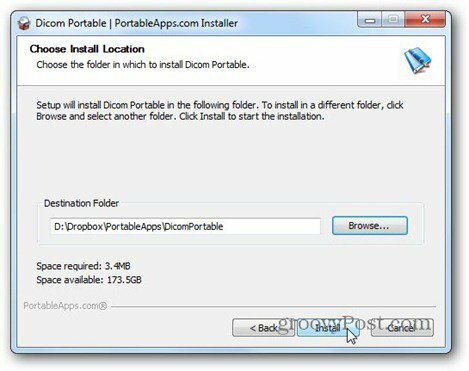
Сега, ако сте толкова мързеливи като мен и не ви се струва да натиснете, за да намерите директорията на PA, можете също да щракнете върху Инсталиране на ново приложение от менюто. Това също ще включва да се каже къде е инсталиращият файл. Ако директорията за отваряне по подразбиране е Документи и я поставите там, това е едно по-малко щракване.
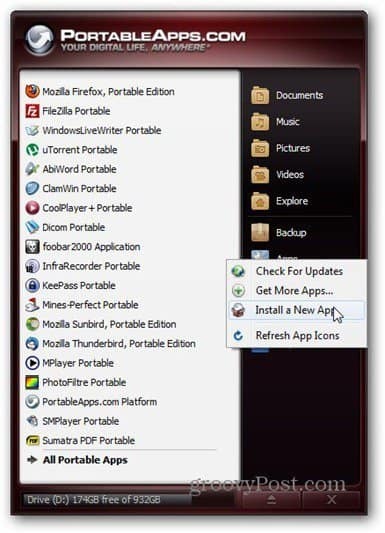
Но кажете, че сте намерили онова приказно преносимо приложение, което искате да инсталирате, но то не е предназначено за платформата. Какво тогава?
Тук искам да инсталирам CCleaner Portable. Просто го изтеглете (можете да го получите тук) и го разопаковайте директно в директорията на Portable Apps, където създавате директория за нея.
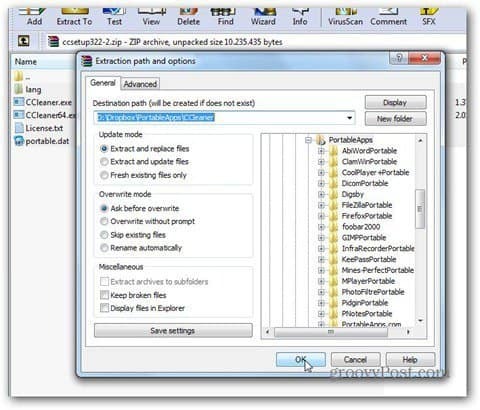
Има още нещо, което трябва да направя, ако искам да видя CCleaner в менюто си на Portable Apps. Отидете в менюто и натиснете Refresh App Icons.
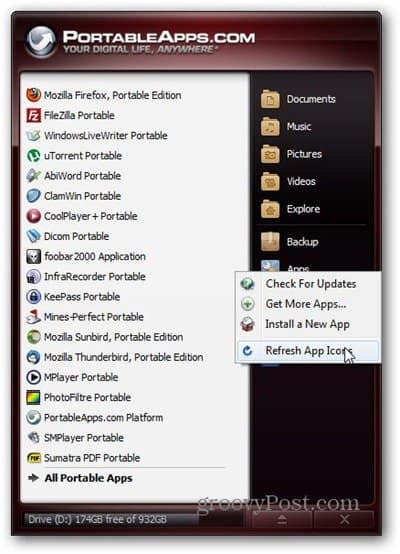
Сега тя ще се покаже в менюто.
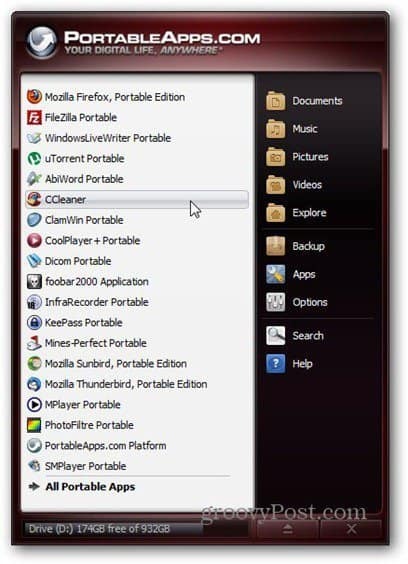
Само един бърз съвет: ако приложението не се показва, трябва да го поставите в под-директория. Основната директория на приложенията трябва да бъде в основната директория за преносими приложения или платформата няма да я намери.



